不启动Word查看文档字数统计的方法
发布时间:2011-07-12 22:21:27作者:知识屋
对一些经常进行文字工作的人来说,用Word编辑文档往往要用到它的“字数统计”功能。大多数人都是通过打开Word 文档,用“工具”菜单的“字数统计”来统计文档字数的(整篇文档或选中部分文档都可以)。这只是最常用的方法之一,Word还为我们提供了很多的高级设置如定制按钮、指定快捷键、用“插入”“域”的功能、用“宏”的功能等等,来实现个性化的字数统计功能。
上面说到的方法都是在打开的Word文档中进行的统计,其实,您完全没有必要每次都打开文档来统计字数,今天笔者就为大家介绍一下利用文档“属性”的“统计”功能来实现“字数统计”的方法。
1. 在Windows 98中。在资源管理器中选中要统计字数的文档,右键单击鼠标,在快捷菜单中选“属性”,在弹出的对话框中选“统计”选项卡(如图1所示),即可查看该文档的页、段落、行数、字数等信息。
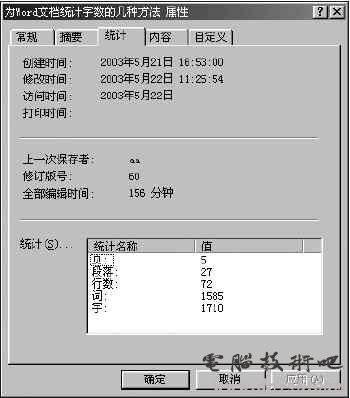
图1 “统计”选项卡
2. 在Windows 2000/XP中。在资源管理器中选中要统计字数的文档,右键单击鼠标,在快捷菜单中选“属性”,在弹出的属性对话框中点“摘要→高级”按钮,即可查看文档的“页数、段落、字数”等内容(如图2所示)。

图2 “摘要”选项卡
本文来源:电脑技术吧[http://www.zhishiwu.com]
相关知识
-

Word文档如何设置自动保存 office自动保存设置在哪里
-

Word2016如何调整字符间距教程 怎么调整word文档字间距
-

word中如何插入abcd英文字母的页码 页码word中怎么做插入abcd英文字母的页码
-

如何在word中画正方形网格线 word中网格线怎么用方法步骤
-

为什么所有Word文档都打不开 所有Word文档都打不开解决办法
-

Word怎么删除空白页操作方法 Word删除空白页的办法详解
-

Word2007如何添加美观的艺术字 Word2007添加美观的艺术字的操作步骤
-

Word2007文字对齐的实现方法 Word2007怎么文字对齐
-

Word2003打不开怎么修复 Word2003打不开的解决办法
-

教你另类word文档技巧六则 办公新人员必备的word技能
软件推荐
更多 >-
1
 Word文档两端对齐、分散对齐设置方法
Word文档两端对齐、分散对齐设置方法2013-01-23
-
2
Word 2003如何设置纸张大小
-
3
Word中无法复制粘贴的原因分析及解决方法
-
4
Word中删除重复文字及段落
-
5
Office2007安装的时候出现错误1406怎么处理
-
6
Word2007教你怎么样轻松调整段落、段前、段后间距
-
7
在word中如何打大括号?
-
8
在word2007中如何将任意一页设置为第一页
-
9
怎样把扫描文件转换成WORD文档形式?
-
10
单书名号怎么打 单书名号打出来的技巧



























